D'une clientèle à une communauté
- Last Updated : September 3, 2024
- 3.1K Vues
- 18 Minutes Lire

Intro
Le client est roi, dit l'adage. Il est surtout votre meilleur promoteur !
C'est en effet lui qui va témoigner de son expérience avec vous à l'extérieur, et l'expérience avec vous, en toute logique, ne s'en tient pas à un simple cycle de vente mais à une relation client pérenne. Et c'est à ses retours que les personnes extérieures se fieront pour savoir si elles passeront par vous pour leur besoin, bien plus qu'à une communication directe venant de votre entreprise.
Alors comment faire de vos clients une communauté qui promeut sa bonne expérience avec vous par le bouche-à-oreille ?
C'est toute l'optique de ce guide qui couvre essentiellement :
- Identifier les principaux clients et les principaux segments de clientèle
- Cibler les clients à qui demander des avis ou des témoignages
- Utiliser les enquêtes pour identifier les points faibles, étudier le marché et mieux servir votre clientèle
- Mesurer et améliorer la satisfaction clients
Centraliser et segmenter les données client
C'est devenu un must-know en marketing : si vous vous adressez à tout le monde, vous ne vous adressez à personne. D'où l'enjeu de scinder votre audience en groupes afin de mieux cibler. Vous verrez que vous trouverez rapidement des points communs constituer ces groupes, qu'il s'agisse de démographie, d'enjeux critiques, d'intérêts ou d'autres traits propres à votre audience. En précisant qui sont ces principaux groupes de clients, il est plus facile d'élaborer des messages et de cibler les publics avec un contenu pertinent. De nombreux spécialistes du marketing vont même jusqu'à créer des personas, c'est-à-dire des profils clients fictifs fortement définis, pour représenter chaque groupe et faciliter l'écriture pour leur public.
Toutes les entreprises n'ont pas une idée précise de ce que sont leurs principaux groupes de clients, du fait d'une clientèle peut-être trop diverse pour être répartie en plusieurs groupes ou de groupes eux-mêmes trop larges pour créer un contenu ciblé. Si c'est le cas, vous aurez probablement envie de faire des recherches sur votre clientèle. Zoho Academy propose des guides contenant des conseils sur la meilleure façon de mener des recherches.
Conducting Primary Market Research Conducting Market Research Surveys
Segmenter dans le CRM
Zoho CRM est un bon endroit pour commencer à catégoriser les clients et prospects, surtout si vous savez déjà quels sont vos coeur de groupes de clients. Le moyen le plus rapide pour commencer est de tagguer vos meilleurs clients.
Avec les tags ou les données récoltées sur vos clients,vous pouvez les regrouper dans des listes en utilisant les vues personnalisées. Une vue peut lister tous les clients depuis une région en particulier, une source de prospects ou une campagne Google Ads, pour ne citer que quelques exemples. Si vous utilisez Zoho SalesIQ, vous pouvez même voir quels clients ont visité votre site web sur une période donnée ou ont été marqués comme provenant d'une source particulière (dans cet exemple, votre site web).
Regrouper les clients dans des vues vous met sur les bons rails pour commencer à les cibler dans les campagnes mail ou assigner des tâches pour sélectionner les candidats à témoignage, citations, voire retours et critiques.
Notation des clients
Une manière de hiérarchiser ces clients est la notation (ou le "scoring" comme vous pouvez parfois le trouver), un processus par lequel chaque client se voit attribuer des points correspondant à sa valeur : plus un client a de points, plus il est susceptible d'acheter. La notation est notamment utile si vous avez un process de vente où des actions spécifiques sont des indicateurs forts que la personne sera un bon client.
Les règles de notation de Zoho CRM vous aident à distribuer automatiquement les points. Des interactions positives, comme l'ouverture d'un e-mail, la participation à un webinaire ou un événement, ou encore un commentaire laissé sur les réseaux sociaux devraient rapporter des points au client. Vous pouvez également ajouter ou soustraire des points en fonction des données clients, comme l'indication géographiqiue ou l'absence de numéro de téléphone.
L'astuce des règles de notation consiste à déterminer quelles actions méritent des points et combien il faut en distribuer. Il faut parfois faire des essais et des erreurs, et il faut souvent avoir une idée claire de qui sont vos meilleurs clients avant de pouvoir tirer parti de l'attribution de points. L'examen de ce que vos meilleurs clients ont en commun est un bon moyen de commencer à déterminer comment attribuer des points.
Les indices suivants, provenant d'autres applications, peuvent contribuerà un score CRM plus juste :
- Ouvrir un e-mail ou cliquer sur un lien d'une une campagne e-mail – Zoho Campaigns
- Ouvrir voire répondre à une enquête – Zoho Survey
- Commenter, liker, envoyer un message ou @mentionner sur les réseaux sociaux – Zoho Social
- Signer ou décliner la conclusion d'un contrat – Zoho Sign
- Acheter un billet pour un événement, s'enregistrer ou annuler un un billet – Zoho Backstage
- S'inscrire à un webinaire – Zoho Showtime ou Zoho Meeting
Segmenter avec la méthode RFM
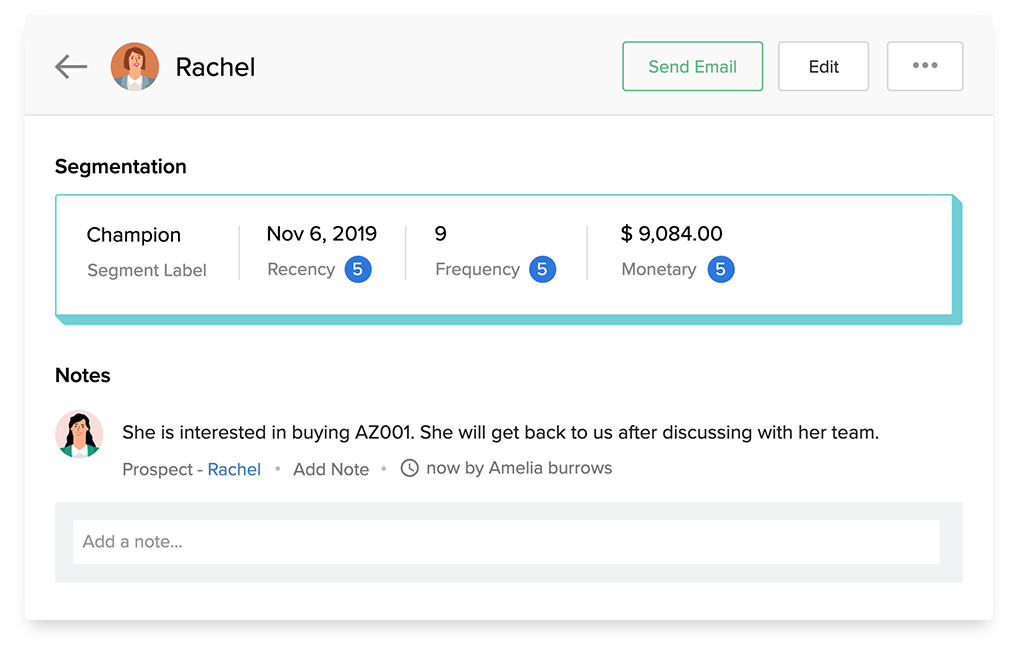
La segmentation RFM utilise trois facteurs pour tenter de regrouper les clients en fonction de leur valeur potentielle à vie : la récurrence, la fréquence et la valeur monétaire de leurs transactions.
L'examen de ces trois facteurs vous donne une vision plus complète de la valeur de chaque client. Un client qui a dépensé beaucoup d'argent est probablement important, mais la valeur en soi ne dit pas tout : les meilleurs promoteurs parmi votre clientèle peuvent être ceux qui ont dépensé moins dans l'ensemble, mais qui achètent fréquemment et qui ont probablement plus de valeur à long terme.
Zoho CRM est livré avec un outil intégré pour vous aider à créer des segments de clients en utilisant la méthode RFM. Une fois que vous avez créé vos segments, vous pouvez les ajouter à des vues personnaliséeset commencer à cibler les clients à relancer.
Envoyer des campagnes ciblées
Après avoir trié vos clients, vous devez identifier des objectifs pour chaque groupe. Si vous avez déjà identifié certains promoteurs, votre objectif peut être d'obtenir des études de cas vidéo ou des citations de clients que vos équipes de vente et de marketing pourront diffuser. Un autre objectif pourrait être d'identifier plus clairement les points sensibles de vos clients et d'améliorer votre service afin d'obtenir de leur donner écoute et satisfaction et d'en faire de futurs promoteurs.
Vos objectifs établis, vous pouvez commencer à envoyer des campagnes ciblées. Avec Zoho Campaigns, vous pouvez importer des contacts à partir du CRM, de feuilles de calcul ou d'autres apps et créer des listes de diffusion segmentées pour envoyer des messages différents à des publics qui le sont tout autant. Voici quelques idées de campagnes ciblées :
- Vente croisée aux clients existants
- Envoyez des enquêtes à des contacts sur lesquels vous aimeriez en savoir plus.
- Envoyez des bons de réduction aux clients sensibles au prix
- Partagez des contenus et conseils utiles pour vous constituer un public
Construire des listes de diffusion depuis le CRM
L'un des meilleurs moyens pour commencer à établir des listes de diffusion pour vos campagnes est d'importer les prospects ou les clients déjà présents dans votre CRM, ce que vous pouvez faire par des synchronisations entre le CRM et Campaigns.
- Si vous avez besoin de cibler sur la base d'informations sur les comptes ou les transactions :
- Créez des listes principales pour les leads, tous les contacts et les contacts avec des offres (incluez également les contacts avec des comptes si cela est pertinent pour vos efforts de marketing). Configurez une synchronisation CRM immédiate pour les listes de leads et de contacts, puis une synchronisation périodiquepour la liste des contacts avec des offres, qui sera quotidienne ou hebdomadaire.
- Si vous n'avez pas besoin de cibler en fonction des informations sur les comptes ou les transactions :
- Créez une liste principale pour tous vos prospects et une autre pour tous vos contacts. Configurez une synchronisation CRM immédiate pour chaque liste afin qu'elles restent à jour.
Par défaut, Campaigns synchronisera uniquement les champs nom et email depuis le CRM. Afin de créer des listes plus ciblées, vous voudrez mapper des champs supplémentaires lorsque vous configurez votre synchronisation CRM-Campagnes. Le mappage est un processus simple qui consiste à choisir un champ dans le CRM, comme la source de prospects ou l'état d'une personne, puis à choisir le champ correspondant dans Campaigns (ou à créer un nouveau champ s'il n'en existe pas par défaut).
Petite astuce : Plus de champs mappés = Plus de flexibilité
Certes le démarrage est plus long lorsque vous mappez de nombreux champs, mais les résultats en valent la peine. Vous aurez beaucoup plus de souplesse pour faire preuve de créativité dans le ciblage des campagnes par la suite, et vous ne devrez passer par le processus de mappage qu'une seule fois.
Construire des listes de diffusion depuis les formulaires d'inscription
Ne comptez pas seulement sur la collecte de contacts dans votre CRM pour créer des listes de diffusion : Zoho One propose plusieurs façons de configurer des formulaires qui peuvent transmettre des données aux listes de diffusion de Campaigns et à votre CRM. Vous pouvez également automatiser l'envoi d'e-mails aux contacts qui s'inscrivent par le biais de certains formulaires.
Formulaires pop-up de Zoho Campaigns
Si votre objectif est simplement d'ajouter quelqu'un dans une liste de diffusion, vous pouvez créer un formulaire pop-up dans Zoho Campaigns, puis coller le code d'intégration qu'il génère dans Zoho Sites (ou d'autres créateurs de sites web). Lorsque vous créez votre formulaire, vous pouvez choisir s'il doit apparaître à l'entrée sur le site, à la sortie, au défilement d'une partie de la page ou s'il doit rester sur la page pendant un certain temps. Les fenêtres pop-up empêcheront automatiquement les e-mails en double d'être ajoutés aux listes, mais elles ne sont pas le meilleur choix si vous voulez que votre formulaire transmette également les nouveaux contacts à Zoho CRM.
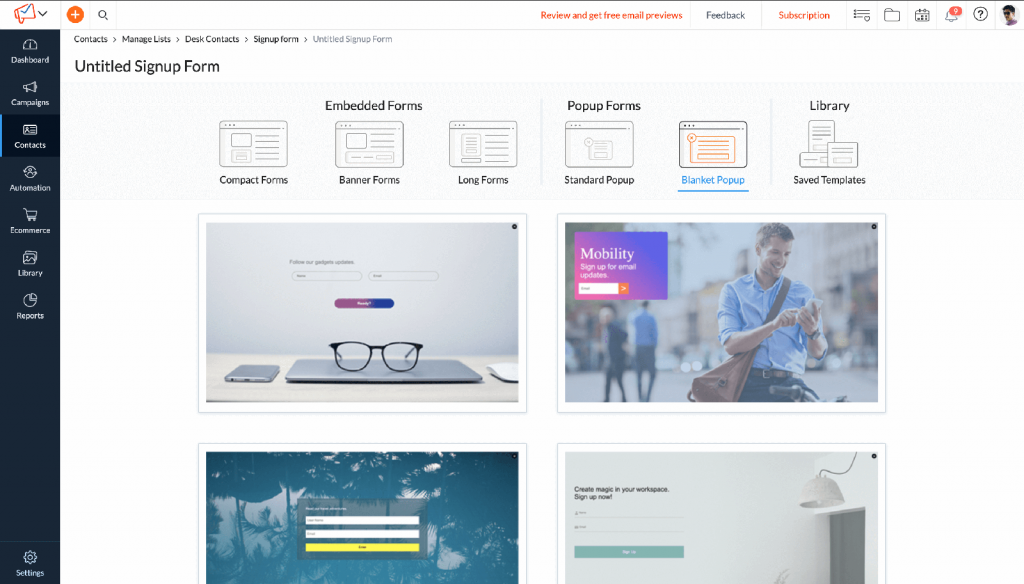
Formulaires Zoho Forms intégrés
La création d'un formulaire dans Zoho Forms vous donne un grand contrôle sur l'apparence de votre formulaire, les données que vous collectez, le suivi des sources et la façon dont il s'intègre à d'autres applications. Le seul inconvénient est qu'ils ne disposent pas d'une fenêtre contextuelle intégrée, de sorte que votre concepteur de site web devra peut-être faire plus d'efforts si vous souhaitez user de cette fonctionnalité..
Il est très facile d'intégrer Zoho Forms avec vos listes de diffusion Campaigns et Zoho CRM. Vous pouvez même configurer l'intégration CRM pour mettre automatiquement à jour les contacts existants si leur courriel est déjà dans votre système.
Segmenter vos listes
Pour cibler un groupe spécifique de clients, créez des segments de vos listes principales. Les segments sont construits à partir des champs que vous avez synchronisés. Par exemple, si vous synchronisez des données de transaction à partir de votre CRM, vous pouvez créer un segment de clients ayant payé qui n'inclut que les contacts dont l'étape de transaction est conclue. Les segments en vrac vous aident à regrouper les contacts par un champ qui peut avoir de nombreuses options, comme si vous vouliez un segment pour chaque Etat d'un pays.
Voici quelques manières de segmenter vos listes de clients :
- Segmentation régionale — Avez-vous remarqué que les clients de certains pays, régions ou communes ont tendance à acheter des produits similaires ? Essayez de répartir vos clients en territoires en fonction de leurs intérêts communs. Vous pouvez le faire en utilisant les champs d'adresse postale dans le CRM ou les territoires de vente que vous avez définis.
- Participation à un webinaire — Vous pouvez ajouter automatiquement les personnes qui s'inscrivent à un webinaire et celles qui y participent depuis Zoho Meeting ou GoToWebinar aux listes de diffusion de Campaigns. Si un client a participé à un webinaire sur un sujet particulier, c'est un signe fort qu'il est engagé.
- Visiteurs récents du site Web — Si une personne a récemment rempli un formulaire sur votre site web ou discuté avec quelqu'un par l'intermédiaire de Zoho SalesIQ, un enregistrement de son interaction est stocké dans le CRM. À moins qu'un client n'efface ses cookies, SalesIQ l'identifiera également la prochaine fois qu'il reviendra sur le site. Cibler les clients qui ont récemment visité votre site est un bon moyen d'atteindre les clients qui ont déjà votre entreprise à l'esprit.
- Acheteurs récents — Les clients sont souvent plus enthousiastes juste après la conclusion d'une affaire. C'est le bon moment pour les contacter et essayer d'identifier les clients les plus heureux prêts à témoigner ou à laisser un avis sur votre entreprise. Créez pour cela des segments basés sur la date de clôture des transactions marquées comme gagnées pour cibler les clients récents.
- Clients des réseaux sociaux — Essayez de créer des listes de clients qui sont actifs sur les réseaux sociaux. Vous pouvez associer les comptes sociaux aux enregistrements des clients à partir de Zoho Social ou de la section Sociale de Zoho CRM. Si votre marque se lance sur une autre plateforme de réseaux sociaux, faites-le savoir pour obtenir quelques abonnés et interactions de première heure.
Personnaliser le contenu
Outre la création d'un contenu ciblé pour chaque segment, vous pouvez également accroître l'engagement en personnalisant les e-mails pour chaque contact. Les balises de fusion sont des espaces réservés qui vous permettent d'ajouter des informations personnalisées sur les clients dans les campagnes d'e-mailing. Si vous souhaitez envoyer un message à une liste de 1 000 personnes, mais que vous vous adressez à chacune d'entre elles par son prénom dans l'ouverture de votre e-mail, vous pouvez le faire avec des balises de fusion. Voici quelques points à garder à l'esprit lorsque vous les utilisez :
- N'utilisez les balises de fusion qu'avec les listes de diffusion qui contiennent réellement toutes les données que vous essayez de fusionner. Si vous ajoutez une balise de prénom dans une campagne destinée à des clients potentiels qui vous ont donné une adresse électronique mais pas leur nom, vos e-mails vont connaître un beau flop dont vous vous serez bien gardé.
- S'il manque quelques contacts dans les données que vous fusionnez, vous pouvez en tenir compte en ajoutant un mot de remplacement. $[FNAME]$ cette balise insère le prénom de chaque contact. $[FNAME|Customer]$ cette balise insère le prénom de chaque contact, ou insère le mot "Client" si son nom n'est pas connu. Ce qui peut ainsi donner "Cher Lucas" ou "Cher client" si le premier critère n'est pas rempli.
- Les balises de fusion ne s'appliquent pas seulement au corps de l'e-mail, elles peuvent également être utilisées dans l'objet et augmenter potentiellement le taux d'ouverture de votre e-mail. N'avez-vous jamais reçu un e-mail vous interpelant par votre prénom dans l'objet ?
Si vous souhaitez personnaliser des parties plus importantes d'un e-mail en fonction des informations d'un client, vous pouvez également ajouter du contenu dynamique lors de la création de votre campagne. Cela vous permet de modifier des paragraphes entiers, des images ou des boutons dans un e-mail en fonction du client contacté. Grâce au contenu dynamique , vous pouvez diriger les clients vers des liens différents, mettre en valeur des produits différents ou utiliser des arguments de vente différents en fonction du lecteur.
Astuce : Maximisez les réponses client.
Parfois, la meilleure façon d'inciter les clients à répondre est de donner l'impression que vos messages ne sont pas si pensés et automatisés. Si Campaigns propose de nombreux modèles pour créer des e-mails visuellement intéressants, ces derniers montrent clairement leur nature de communication de marque et ne vous seront pas utiles pour une communication plus horizontale.
Pour cela, préférez l éditeur de texte brut pour un e-mail sans chichis ni images et qui donne cette impression d'un simple e-mail écrit juste à l'attention de ce client (grâce aux balises de fusion).Vous pouvez ajouter un élément de familiarité en définissant l'expéditeur comme étant le représentant commercial de vos clients à partir du CRM.
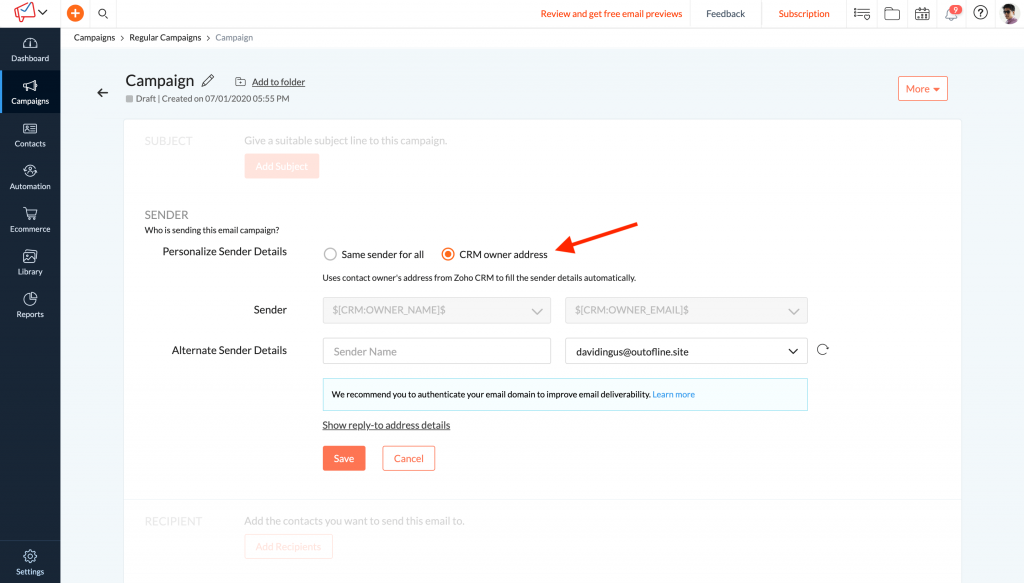
Cette approche peut augmenter considérablement les chances de réponse des clients. Testez-la d'abord avec un petit segment pour vous assurer que vous n'êtes pas submergé et activez le suivi des réponses pour ces campagnes.
Automatiser les campagnes
Les répondeurs automatiques vous aident à planifier et à automatiser des séries d'e-mails. Ils sont préconfigurés pour plusieurs scénarios courants d'e-mail marketing, comme envoyer un ensemble d'e-mails à chaque nouveau contact qui s'inscrit sur une liste de diffusion. Le répondeur automatique Smart Series est mieux adapté aux campagnes continues, où les nouveaux contacts doivent voir votre dernier contenu plutôt que de recommencer depuis le début.
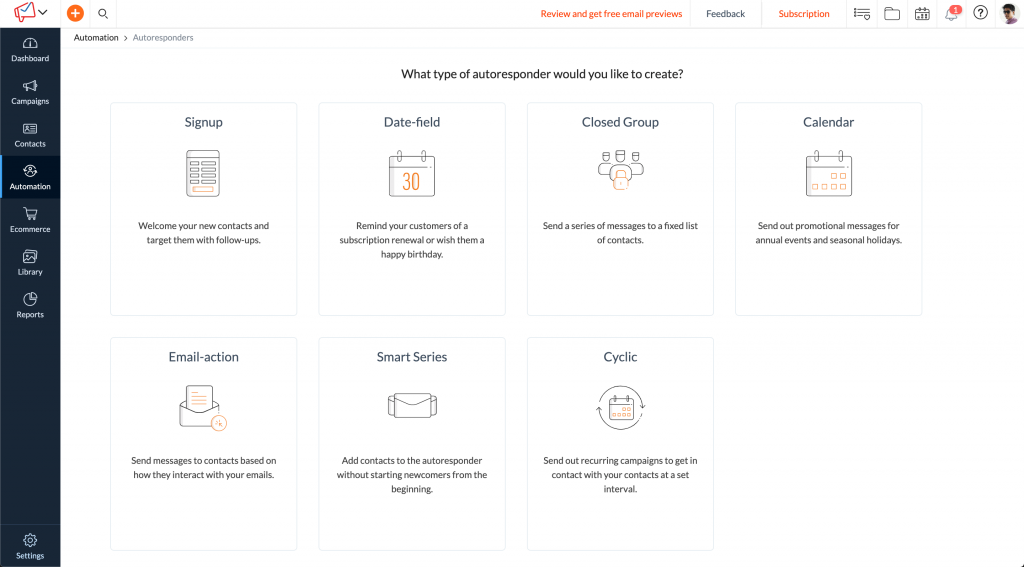
Les workflows des campagnes sont une façon plus visuelle de mettre en place vos plans de marketing automation. Ils ressemblent à des arbres de décision et sont donc particulièrement utiles pour planifier des campagnes en fonction des réponses des clients. Vous pouvez créer différents chemins selon que les e-mails ne sont pas ouverts, sont ouverts ou que leurs liens sont cliqués.
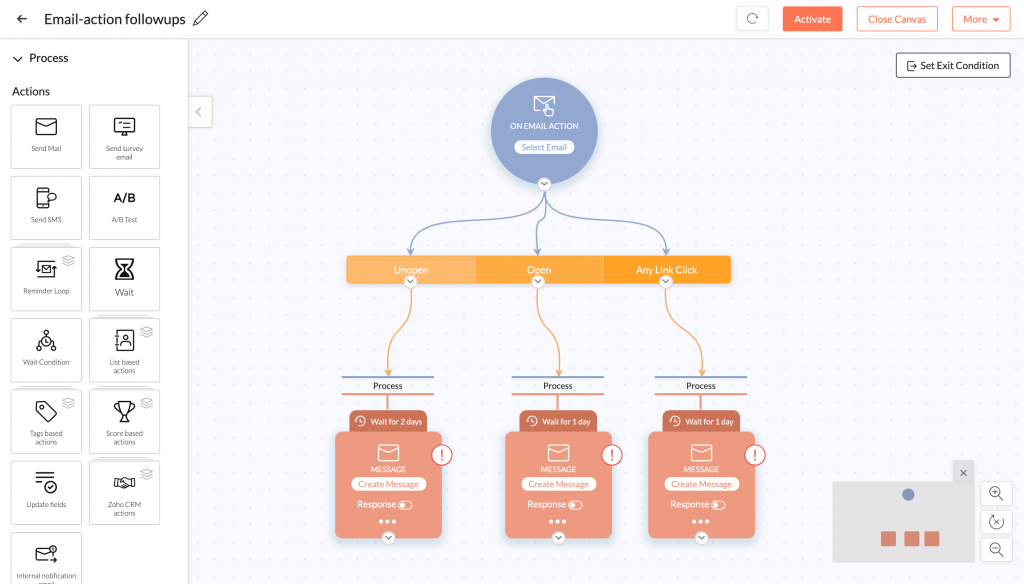
EN SAVOIR PLUS SUR LES AUTO-REPONDEURSEN SAVOIR PLUS SUR LES WORKFLOWS
Créer et envoyer des sondages
L'envoi de sondages est un excellent moyen d'en savoir plus sur vos clients en les faisant directement parler et d'identifier ceux qui seraient des promoteurs de votre marque. Zoho Survey facilite ces processus par son intégration à Zoho Campaigns pour l'envoi de sondages par e-mail et à Zoho CRM pour lier les réponses aux dossiers des clients. Survey vous permet également d'intégrer des enquêtes contextuelles sur votre site web, de réaliser des enquêtes pour les clients par téléphone et de soumettre des réponses à partir de téléphones ou de tablettes, même hors ligne.
Créer des sondages
Zoho Survey vous offre plus de 20 types de questions parmi lesquelles vous pouvez choisir lorsque vous créez des enquêtes, ainsi que des notations par étoiles et le score de promoteur net (NPS), qui sont utiles pour identifier les clients satisfaits. Votre NPS mesure la fidélité globale de vos clients : un score positif indique que votre entreprise devrait davantage se développer grâce au bouche-à-oreille, ayant plus de promoteurs que de détracteurs. Un score négatif indique que vous devez améliorer votre relation client avant d'espérer qu'on parle de vous en termes positifs.
Vous pouvez formuler votre question de la manière que vous voulez, mais la finalité reste qu'ils recommandent votre entreprise à quelqu'un d'autre sur une échelle de 0 à 10. Pour le NPS, les 9 et 10 sont considérés comme des promoteurs qui sont probablement assez enthousiastes pour faire connaître votre entreprise gratuitement. Les 7 et 8 sont neutres, et les 0 à 6 sont des détracteurs qui pourraient avoir un impact négatif sur votre marque.

Lequel utiliser : Forms ou Survey ?
Zoho Forms et Zoho Survey semblent se chevaucher — vous demandez au client de vous fournir des données—, mais ils répondent à des optiques différentes. Forms est généralement le mieux adapté lorsque vous avez besoin de collecter des données et de les pousser dans une autre application, l'exemple le plus connu étant un formulaire de contact sur votre site web qui alimente votre CRM.
Survey est la solution pour sonder l'opinion ou recueillir des commentaires. Les rapports de Survey sont mieux adaptés à l'affichage des réponses globales et offrent une plus grande flexibilité quant à la manière dont les sondés peuvent évaluer ou classer les éléments d'une enquête.
VIDEO DES BASES DE ZOHO SURVEY
Créer des enquêtes plus intelligentes
Le plus grand obstacle à surmonter avec les enquêtes est que de nombreux clients ne veulent pas passer beaucoup de temps à répondre aux questions. Attention au péché de gourmandise à vouloir poser des dizaines de questions. Ce serait évidemment formidable de collecter autant d'informations, mais ça n'est pas une interview et votre client a bien d'autres choses à faire.
Attention également à la stratégie de la récompense et d'offrir des remises à qui répondra à l'enquête, car seule cette catégorie de clients sensibles aux prix répondra et vous aurez un retour d'informations biaisé qui ne correspondra pas à la représentativité de votre entière clientèle.
Souvent, la meilleure façon est d'envoyer une courte enquête et d'utiliser les réponses pour sélectionner les personnes susceptibles de fournir des informations utiles lors d'un appel de suivi ou d'un groupe de discussion. Lorsque vous envoyez des enquêtes, informez vos clients du temps qu'il faut pour répondre, ce qui incitera davantage de personnes à consulter votre enquête.
Vous pouvez également renforcer vos enquêtes en ajoutant une logique d'enquête. Par exemple, si un client indique qu'il est satisfait de votre entreprise, vous pouvez lui montrer une question lui demandant s'il accepte d'être contacté pour un témoignage. S'il indique qu'il n'est pas satisfait, vous pouvez lui poser des questions plus spécifiques sur les aspects de son expérience qui n'étaient pas à la hauteur.
Vous pouvez également utiliser la logique de fin de page pour diriger les sondés vers différents endroits en fonction de leur réponse. Si un client est intéressé par un sujet particulier, utilisez cette logique pour le diriger vers une ressource comme un e-book ou une vidéo. S'il est satisfait de votre entreprise, dirigez-le vers une page lui demandant de vous laisser un avis.
Astuce : Less is More
En gardant vos enquêtes courtes et simples, vous pouvez augmenter le taux de réponse et obtenir des réponses plus utiles. Si vous ne savez pas si vous devez inclure une question, demandez-vous quelle décision vous prendriez en fonction des réponses potentielles. Si l'action en question n'est pas claire, la question peut très probablement être supprimée.
ENTRETIENS ET GROUPES DE DISCUSSION
Réalisation d'enquêtes auprès des clients
Si vous souhaitez diffuser des enquêtes par e-mail, nous vous recommandons d'intégrer d'abord votre enquête à Zoho CRM. L 'intégration Survey-CRM permet aux commerciaux de voir comment les clients ont répondu. En liant les champs d'enquête aux champs CRM, les clients peuvent mettre à jour leurs propres enregistrements CRM. Cette intégration vous permet également de pré-remplir les champs d'enquête lorsque vous disposez déjà d'informations ou d'ajouter de nouveaux leads à votre CRM lorsque les sondés ne sont pas des clients existants.
Il existe plusieurs façons d'envoyer des enquêtes par e-mail :
- Importez un tableur de contacts e-mail et envoyez en masse directement depuis Zoho Survey.
- Dans le CRM, il peut s'agir aussi bien des commerciaux qui envoient des enquêtes manuellement que des administrateurs des ventes qui automatisent le processus. Par exemple, les enquêtes peuvent être envoyées automatiquement une semaine après la conclusion d'une affaire. Pour envoyer des enquêtes à partir du CRM, vous devez d'abord configurer un modèle d'e-mailpour votre enquête. Vous pouvez envoyer jusqu'à 1000 e-mails par jour en utilisant le CRM.
- Envoyez votre enquête via Mailchimp ou Zoho Campaigns si vous souhaitez avoir plus de contrôle sur la conception de l'e-mail ou si vous devez atteindre des milliers de contacts en même temps.
Si vous préférez ne pas envoyer les enquêtes par e-mail, les commerciaux peuvent appeler les clients par téléphone et remplir leurs réponses par ce biais. Zoho Survey génère également un code que vous pouvez coller dans votre concepteur de site pour intégrer une enquêtesur votre site.
Pour intégrer les sondages de manière plus contextuelle à votre site web, vous pouvez utiliser les sondages de Zoho PageSense. Vous pouvez choisir exactement les pages sur lesquelles votre sondage doit apparaître, les visiteurs à cibler, les actions qui déclencheront le sondage et la fréquence à laquelle il doit apparaître. Gardez à l'esprit que si vous pouvez recueillir des informations de contact, les réponses aux sondages PageSense ne sont pas associées à des enregistrements de clients CRM.
Suivre la performance avec les tableaux de bord
Construire des rapports avec Zoho Analytics
Les managers qui aiment créer des rapports détaillés peuvent utiliser Zoho Analytics pour créer des tableaux de bord à partir de plusieurs sources de données. Analytics peut copier des données provenant de feuilles de calcul, de bases de données, d'applications tierces et de plus de 10 applications Zoho différentes. Une fois que vous aurez configuré vos importations de données automatisées et créé vos rapports, ceux-ci seront mis à jour automatiquement au fur et à mesure que de nouvelles données seront saisies.
Des informations plus précises avec l'IA
Vous pouvez demander à Zia, l'assistant IA de Zoho, de générer des rapports dans Zoho Analytics en écrivant ce que vous recherchez dans la barre de recherche. Par exemple, la requête "20 premiers clients par revenu" générera un graphique à barres montrant tous vos principaux clients et le montant des revenus qu'ils ont générés. Si vous demandez à Zia de vous fournir les "20 premiers clients par chiffre d'affaires sous forme de tableau", les mêmes données seront présentées sous forme de tableau. Parce que vous pouvez demander ce genre de choses, Zia est également un bon endroit pour commencer à identifier certains segments de clients clés.
EN SAVOIR PLUS SUR LES DEMANDES A ZIA
Rapports sur le ROI des campagnes
Le module de campagnes de Zoho CRM vous permet de suivre le succès de chaque campagne marketing. Ce module calcule automatiquement le retour sur investissement de chaque campagne si vous entrez son budget et conservez la trace des clients et des affaires que votre campagne a générés.
Note:
Il faut différencier Zoho Campaigns du module Campagnes du CRM. Les campagnes paramétrées dans Zoho Campaigns apparaitront automatiquement dans ce module du CRM, mais vous pouvez également l'utiliser pour suivre manuellement d'autres campagnes marketing sur lesquelles votre équipe travaille.
Les applications Zoho suivantes créent automatiquement des enregistrements dans le module Campagnes du CRM pour vous aider à suivre les réponses des clients et le ROI de vos efforts de marketing :
- Zoho Campaigns
- Zoho Backstage
- Zoho Meeting
- Zoho Survey
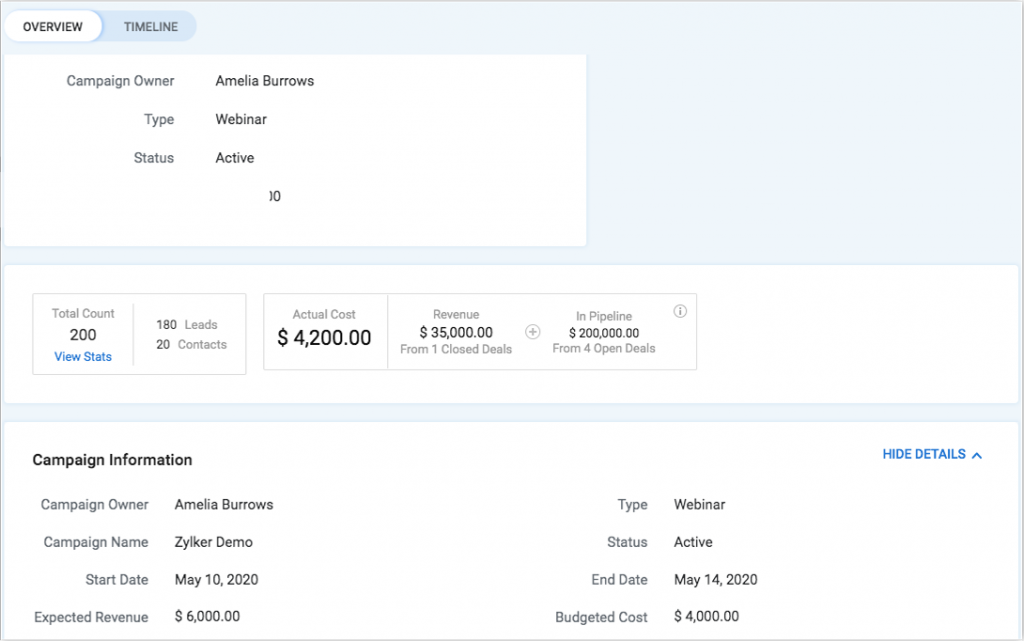
Il existe plusieurs façons de connaître les clients qu'une campagne a générés :
- Vous pouvez saisir manuellement ces informations ou les importer dans le CRM à partir d'une feuille de calcul.
- Si votre campagne conduit les prospects vers une page de renvoi où vous recueillez leurs informations avec un formulaire, vous pouvez suivre les prospects qui sont passés par ce formulaire et mettre en place des workflow pour les attribuer à la bonne campagne.
- Si vous utilisez l'intégration de Google Ads pour CRM, chaque campagne publicitaire est importée automatiquement dans le module des campagnes pour vous aider à suivre votre ROI.
Une fois que les clients sont associés à une campagne, le CRM suit automatiquement les revenus qu'ils génèrent.
Pour en savoir encore plus
Suivez ces liens pour en apprendre encore plus dans Zoho Academy.


